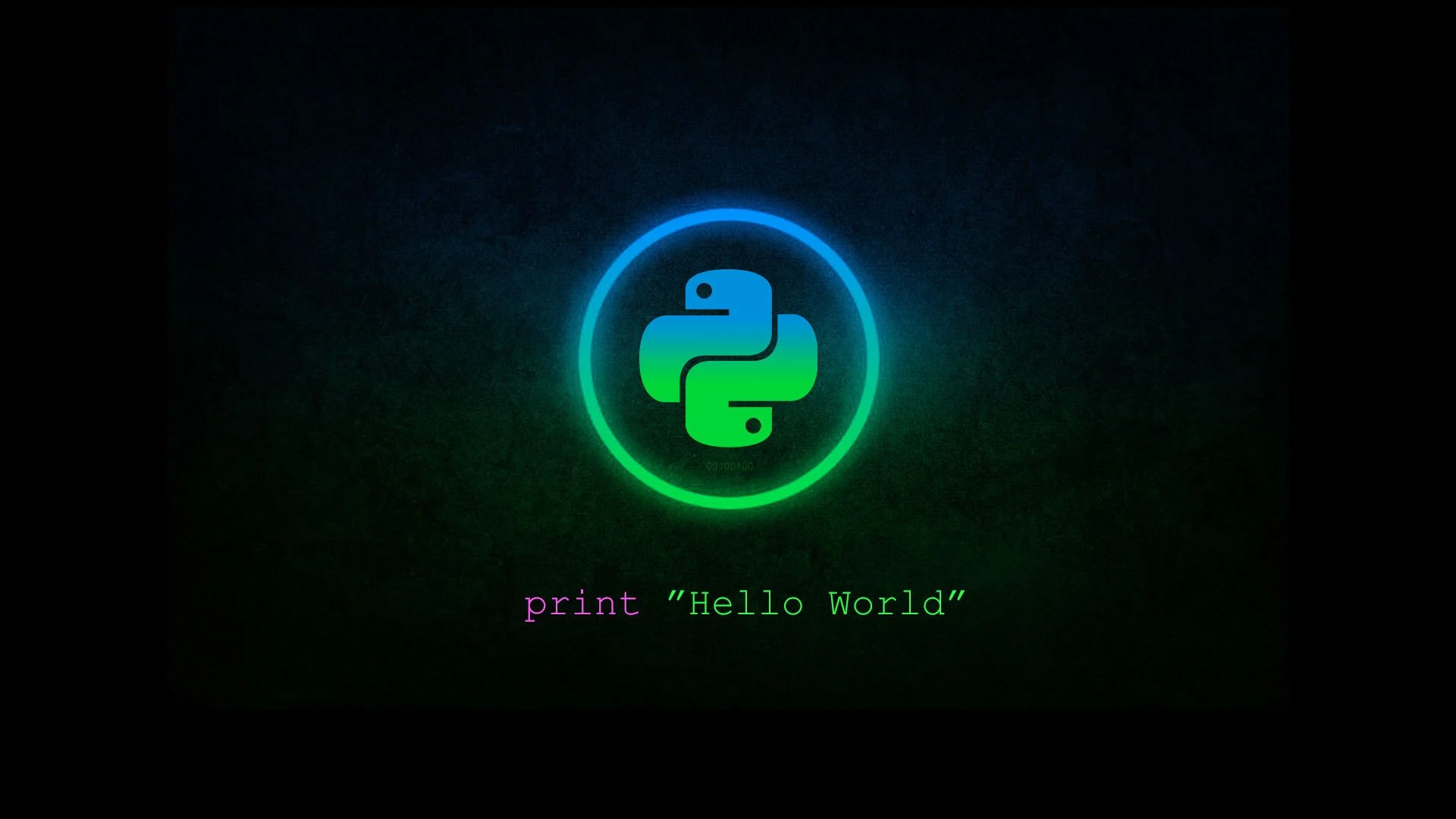ما در این مقاله قصد داریم تا باهم بررسی کنیم چگونه پایتون را روی ویندوز خودمون نصب کنیم. زبان برنامهنویسی پایتون، در کنار سادگی بیش از حد خود، یک زبان برنامهنویسی سطح بالا به حساب می آید. این زبان، اولین بار در سال 1991 عرضه شد و هم اکنون یکی از پرطرفدار ترین زبان های برنامه نویسی دنیا است.
دلیل محبوبیت بالای پایتون، فلسفه طراحان آن است که بر سادگی و قابل خواندن بودن کد ها اشاره دارد. هم چنین زبان برنامه نویسی پایتون نسبت به دگیر زبان های برنامه نویسی، فرآیند یادگیری خیلی ساده تری دارد. بنابراین نصب پایتون روی ویندوز برای شما ضروری به حساب می آید.
کدام نسخه پایتون را نصب کنم؟
طبق بروزرسانی که سال ها پیش انجام شد، پایتون دارای دو نسخه مجزا از هم شد. پایتون 2 و پایتون 3. اما ما در اینجا به دلیل وسعت کار با پایتون 3، آموزش نصب آن را برای شما قرار می دهیم. لازم به ذکر است که همه مقالات وب دنج که مربوط به پایتون است، با پایتون 3 پیاده سازی شده اند. شما زمانی که به وبسایت رسمی پایتون مراجعه میکنید، از طریق منو میتوانید وارد بخش دانلود پایتون شود. در این بخش جدید ترین نسخه پایتون مناسب سیستم عاملتان را به شما نمایش می دهد.
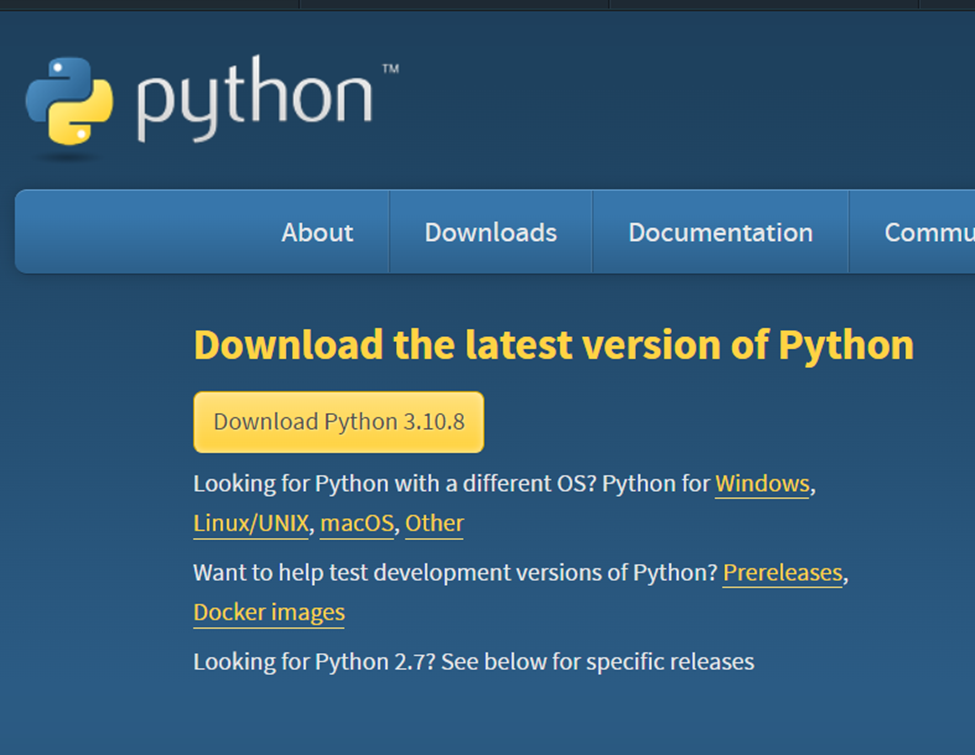
در زمان ویرایش این مقاله، جدیدترین نسخه پایتون پایتون 3.10.8 هست. بعد از اینکه فایل را دانلود کردید، با هم میریم برای نصب آن. در صفحه اول نمایش داده شده، گزینه Add Python 3.7 to PATH را فعال و سپس روی گزینه Install Now کلیک کنید.
به همین راحتی پایتون برای شما نصب می شود.
چکونه تست کنیم پایتون برای ما نصب شده است یا خیر؟ برای این کار کافی است وارد CMD شود و دستور python را وارد کنید. اگر برای شما متنی مبنی بر اینکه پایتون روی سیستم شما نصب است و نسخه آن را به شما نمایش داد، کار تمام است.